작년 초 삼성은 회사 내 노력을 통합하기 위해 클라우드 서비스를 종료한다고 발표했습니다. 이 결정으로 삼성 사용자는 연락처, 파일 및 메모와 같은 항목을 동기화하기 위한 다른 솔루션을 찾아야 했습니다.
Google 주소록 및 드라이브와 같은 앱을 마음대로 사용할 수 있으므로 사용자는 중요한 데이터를 모두 백업하기 위해 완전히 뒤섞일 필요가 없습니다. Samsung Notes와 관련하여 한 가지 잠재적인 문제가 발생했습니다. Samsung의 클라우드 플랫폼 외에는 메모를 백업할 확실한 방법이 없었기 때문입니다. 운 좋게도 Microsoft와 Samsung은 지난 몇 달 동안 긴밀하게 협력해 왔습니다.
Microsoft OneNote와 Samsung Notes 동기화
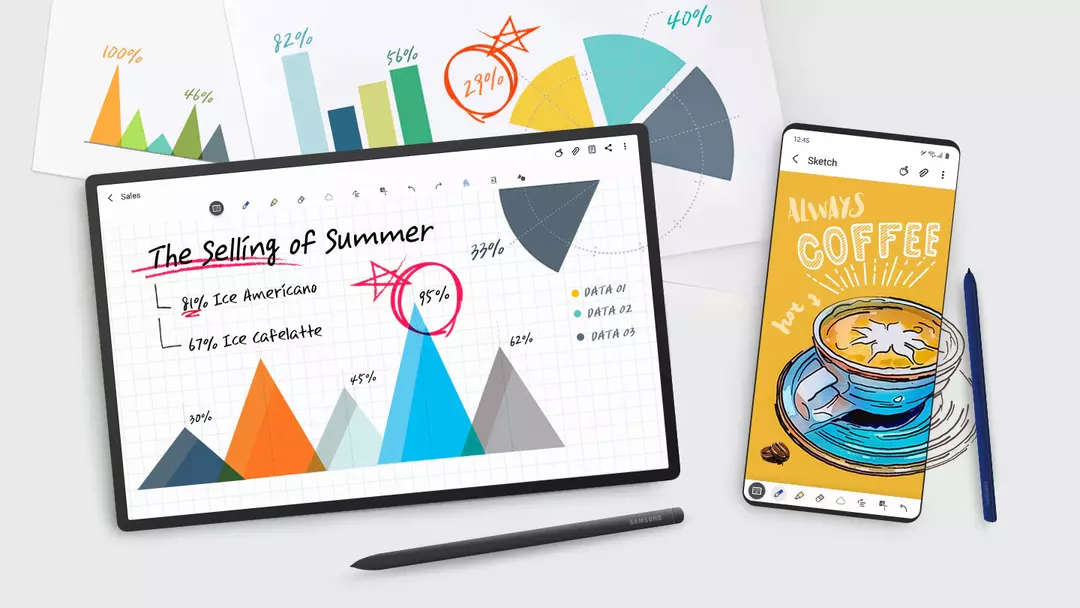
Microsoft OneNote는 클라우드 스토리지 기능이 있는 메모 작성 앱을 제공하는 회사의 기본 제공 솔루션입니다. Microsoft와 삼성의 파트너십 덕분에 이제 Samsung Notes를 Microsoft OneNote와 동기화할 수 있으므로 삼성 휴대폰이나 태블릿에서 주식 메모 작성 앱을 계속 사용할 수 있습니다.
예상대로 Microsoft의 동기화 서비스를 이용하려면 Microsoft 계정에 로그인하는 동안 동기화를 선택해야 합니다. 다음은 Samsung Notes를 Microsoft OneNote와 동기화하는 방법입니다.
- 삼성 휴대폰 또는 태블릿에서 삼성노트 앱.
- 탭 세 줄 아이콘 왼쪽 상단 모서리에 있습니다.
- 탭 기어 사이드바의 오른쪽 상단에 있는 아이콘.
- 수도꼭지 Microsoft OneNote와 동기화.
- 다음 화면에서 시작하다 단추.
- Microsoft 계정에 로그인합니다.
- 폴더 선택 OneNote와 동기화하려는
- 모든 폴더를 선택했으면 완료 버튼.
노트북에 있는 메모 수에 따라 동기화 프로세스에 약간의 시간이 걸릴 수 있습니다. 완료되면 동일한 Microsoft 계정을 사용하여 어디서나 Microsoft OneNote를 로드하고 메모를 볼 수 있습니다.
OneNote는 거의 모든 플랫폼에서 사용할 수 있으므로 Samsung 스마트폰, Windows, Mac, 심지어 iOS 간에도 메모를 동기화할 수 있는 좋은 방법입니다. OneNote는 최근 몇 년 동안 많은 발전을 이루었으며 오늘날 사용할 수 있는 최고의 메모 응용 프로그램 중 하나가 되면서 강력한 메모 작성 앱으로 변모했습니다.
결론
삼성과 Microsoft의 파트너십은 우리가 예상하지 못한 방식으로 계속 발전하고 있습니다. 삼성 클라우드 폐쇄 이후 두 회사는 애플이 컴퓨터, 휴대폰, 태블릿과 같은 생태계를 구축하기 위해 노력하고 있습니다.
더 최근에는 삼성과 Microsoft가 삼성의 미리 알림 앱을 Microsoft To-Do 앱과 동기화하는 것을 가능하게 했습니다. Microsoft의 응용 프로그램은 몇 년 동안 사용 가능했으며 모바일 또는 데스크톱을 위한 최고의 할 일 앱 중 하나입니다. 동기화 프로세스는 거의 동일하지만 장치 간에 모든 것을 동기화한 후 Outlook에서 할 일 목록을 볼 수도 있습니다.